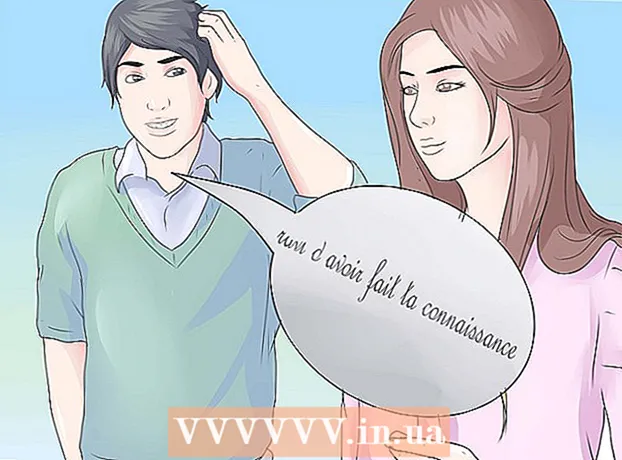Szerző:
Bobbie Johnson
A Teremtés Dátuma:
3 Április 2021
Frissítés Dátuma:
1 Július 2024
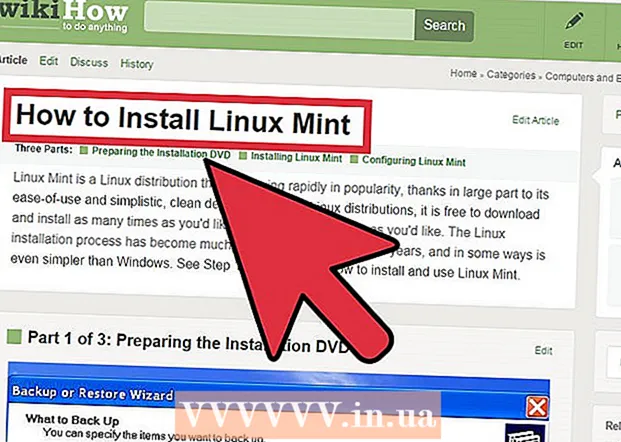
Tartalom
- Lépések
- 1/2 módszer: Bármilyen Linux disztribúció telepítése
- 2. módszer 2 -ből: Különálló Linux -disztribúciók
- Tippek
- Figyelmeztetések
A Linux nyílt forráskódú operációs rendszer, amely felváltja a Windows és a Mac OS X rendszert. Ingyenesen letölthető és telepíthető bármely számítógépre. Annak a ténynek köszönhetően, hogy a rendszer nyílt forráskódú, sok különböző verzió vagy disztribúció létezik, amelyeket külön csoportok fejlesztettek ki. Olvassa el ezt az útmutatót, hogy megismerje a Linux telepítésének alapjait, és képet kapjon a legnépszerűbb disztribúciókról.
Lépések
1/2 módszer: Bármilyen Linux disztribúció telepítése
 1 Töltsön le tetszőleges Linux disztribúciót. Általában a Linux disztribúciók ingyenesen letölthetők ISO formátumban. Az ISO fájlt a telepíteni kívánt terjesztés webhelyén találja. A Linux telepítése előtt ezt a fájlt CD -re kell írni. Ezt a lemezt Live CD -nek hívják.
1 Töltsön le tetszőleges Linux disztribúciót. Általában a Linux disztribúciók ingyenesen letölthetők ISO formátumban. Az ISO fájlt a telepíteni kívánt terjesztés webhelyén találja. A Linux telepítése előtt ezt a fájlt CD -re kell írni. Ezt a lemezt Live CD -nek hívják. - A telepítőt elindíthatja a Live CD -ről, és telepítés előtt teszt módban futtathatja a rendszert.
- Telepítsen egy programot lemezképek telepítéséhez, vagy használja a speciális beépített segédprogramot Windows 7, 8 vagy Mac OS X rendszeren.
 2 Indítás Live CD -ről. A legtöbb számítógép úgy van konfigurálva, hogy a merevlemezről induljon. Ez azt jelenti, hogy módosítania kell néhány beállítást a rendszer Live CD -ről történő indításához. Először indítsa újra a számítógépet.
2 Indítás Live CD -ről. A legtöbb számítógép úgy van konfigurálva, hogy a merevlemezről induljon. Ez azt jelenti, hogy módosítania kell néhány beállítást a rendszer Live CD -ről történő indításához. Először indítsa újra a számítógépet. - Az újraindítás során nyomja meg az Enter BIOS gombot. Ez a gomb ugyanazon a képernyőn jelenik meg a gyártó logójával. A legtöbb számítógép esetében ezek az F12, F2 vagy Del gombok.
- A Windows 8 felhasználóknak le kell nyomniuk a Shift gombot, és meg kell nyomniuk az újraindítást.Ez elindítja a speciális indítási lehetőségeket, ahol testre szabhatja a rendszerindítást CD -ről.
- Lépjen a Boot menübe, és konfigurálja a számítógépet a CD -ről való indításhoz. Ezután mentse el a beállításokat, és lépjen ki a BIOS -ból. A számítógép újraindul.
- Nyomja meg bármelyik gombot, amikor megjelenik a "Nyomja meg bármelyik gombot a CD -ről való indításhoz" üzenet.
- Az újraindítás során nyomja meg az Enter BIOS gombot. Ez a gomb ugyanazon a képernyőn jelenik meg a gyártó logójával. A legtöbb számítógép esetében ezek az F12, F2 vagy Del gombok.
 3 Telepítés előtt tesztelje Linux disztribúcióját. A legtöbb Live CD telepítés előtt futtathatja a rendszert. Nem fog tudni fájlokat létrehozni, de értékelheti a kezelőfelületet, és eldöntheti, hogy működik -e Önnek vagy sem.
3 Telepítés előtt tesztelje Linux disztribúcióját. A legtöbb Live CD telepítés előtt futtathatja a rendszert. Nem fog tudni fájlokat létrehozni, de értékelheti a kezelőfelületet, és eldöntheti, hogy működik -e Önnek vagy sem.  4 Indítsa el a telepítési folyamatot. Ha úgy dönt, hogy teszteli a disztribúciót, akkor az asztalon lévő fájl segítségével elindíthatja a telepítést. Ha még nem tette meg, a telepítést a lemez rendszerindító menüjéből lehet elindítani.
4 Indítsa el a telepítési folyamatot. Ha úgy dönt, hogy teszteli a disztribúciót, akkor az asztalon lévő fájl segítségével elindíthatja a telepítést. Ha még nem tette meg, a telepítést a lemez rendszerindító menüjéből lehet elindítani. - A rendszer kéri az alapvető beállítások elvégzését, például a nyelvet, a billentyűzetkiosztást és az időzónát.
 5 Hozzon létre felhasználónevet és jelszót. A Linux telepítéséhez létre kell hoznia a fiókját. A Linuxba való bejelentkezéshez és a rendszerfeladatok elvégzéséhez jelszóra lesz szüksége.
5 Hozzon létre felhasználónevet és jelszót. A Linux telepítéséhez létre kell hoznia a fiókját. A Linuxba való bejelentkezéshez és a rendszerfeladatok elvégzéséhez jelszóra lesz szüksége.  6 Hozzon létre egy szakaszt. A Linuxot külön partícióra kell telepíteni, amelyre nincs más operációs rendszer telepítve. A partíció a merevlemezen egy adott operációs rendszer számára dedikált terület.
6 Hozzon létre egy szakaszt. A Linuxot külön partícióra kell telepíteni, amelyre nincs más operációs rendszer telepítve. A partíció a merevlemezen egy adott operációs rendszer számára dedikált terület. - Néhány disztribúció, például az Ubuntu, automatikusan felismeri a szükséges partíciót. Manuálisan megváltoztathatja. A legtöbb Linux disztribúció 4-5 GB lemezterületet igényel, ezért ügyeljen arra, hogy a rendszer mellett elegendő hely álljon rendelkezésre különféle programok és fájlok telepítéséhez.
- Ha a telepítő nem észleli automatikusan a partíciót, győződjön meg arról, hogy a partíciót az Ext4 -ben hozza létre. Ha a Linux lesz az egyetlen operációs rendszer a számítógépen, akkor valószínűleg manuálisan kell beállítani a partíció hangerejét.
 7 Indítsa el a Linuxot. A telepítés befejezése után a számítógép újraindul. Indításkor megjelenik egy új képernyő, a GNU GRUB. Ez egy letöltő Linux disztribúciókhoz. Válassza ki a disztribúciót a listából.
7 Indítsa el a Linuxot. A telepítés befejezése után a számítógép újraindul. Indításkor megjelenik egy új képernyő, a GNU GRUB. Ez egy letöltő Linux disztribúciókhoz. Válassza ki a disztribúciót a listából. - Ha több disztribúciót telepített, mindegyik megjelenik a listában.
 8 Ellenőrizze a hardver működését. A legtöbb összetevőnek problémamentesen kell működnie a Linux -szal, bár előfordulhat, hogy egyes illesztőprogramokat külön kell letöltenie.
8 Ellenőrizze a hardver működését. A legtöbb összetevőnek problémamentesen kell működnie a Linux -szal, bár előfordulhat, hogy egyes illesztőprogramokat külön kell letöltenie. - Bizonyos összetevőkhez saját illesztőprogramok szükségesek, hogy megfelelően működjenek Linux alatt. Leggyakrabban ez vonatkozik a videokártyákra. Általában elegendő egy szabványos illesztőprogram, de a grafikus kártya teljes kihasználásához le kell töltenie a gyártó által gyártott illesztőprogramokat.
- Az Ubuntu rendszeren a rendszerbeállítások menüből töltheti le a védett illesztőprogramokat. Kattintson a További illesztőprogramok fülre, és válassza ki a grafikus kártyát a listából. Más elosztásokban további illesztőprogramok telepítése más módon történik.
- Más illesztőprogramokat is találhat a listában, például Wi-Fi illesztőprogramokat.
 9 Kezdje el használni a Linuxot. A telepítés befejezése és a hardver működésének ellenőrzése után elkezdheti használni a Linuxot. A legtöbb disztribúció alapértelmezés szerint már telepítette a népszerű programokat, és bármilyen más letölthető megbízható és megbízható forrásból.
9 Kezdje el használni a Linuxot. A telepítés befejezése és a hardver működésének ellenőrzése után elkezdheti használni a Linuxot. A legtöbb disztribúció alapértelmezés szerint már telepítette a népszerű programokat, és bármilyen más letölthető megbízható és megbízható forrásból.
2. módszer 2 -ből: Különálló Linux -disztribúciók
 1 Ubuntu. Az Ubuntu az egyik legnépszerűbb Linux disztribúció. Két változat létezik: hosszú távú támogatással és hosszú távú támogatás nélkül. A szoftvertámogatás jelenlétében különböznek egymástól.
1 Ubuntu. Az Ubuntu az egyik legnépszerűbb Linux disztribúció. Két változat létezik: hosszú távú támogatással és hosszú távú támogatás nélkül. A szoftvertámogatás jelenlétében különböznek egymástól.  2 Fedora. A Fedora a második legnépszerűbb disztribúció az Ubuntu után. A Fedora gyakoribb a vállalati és üzleti szegmensben.
2 Fedora. A Fedora a második legnépszerűbb disztribúció az Ubuntu után. A Fedora gyakoribb a vállalati és üzleti szegmensben.  3 Debian. A Debian népszerű Linux disztribúció a rajongók számára. Úgy tartják, hogy a Linux ezen verziójában van a legkevesebb hiba. A Debian számára sokféle szoftvercsomag is rendelkezésre áll.
3 Debian. A Debian népszerű Linux disztribúció a rajongók számára. Úgy tartják, hogy a Linux ezen verziójában van a legkevesebb hiba. A Debian számára sokféle szoftvercsomag is rendelkezésre áll.  4 Linux Mint. A Linux Mint az egyik legújabb Linux disztribúció, és gyorsan népszerűvé válik.Úgy működik, mint az Ubuntu, de sok hasznos egyéni csípést tartalmaz.
4 Linux Mint. A Linux Mint az egyik legújabb Linux disztribúció, és gyorsan népszerűvé válik.Úgy működik, mint az Ubuntu, de sok hasznos egyéni csípést tartalmaz.
Tippek
- A telepítés során győződjön meg arról, hogy számítógépe közvetlenül csatlakozik az internethez.
- Legyél türelmes; minden folyamat időt vesz igénybe.
Figyelmeztetések
- A régi operációs rendszer eltávolításra kerül. A számítógép összes adata is törlődik. Légy óvatos.
- Ha nem osztja fel a merevlemezt, akkor az összes adat törlődik.